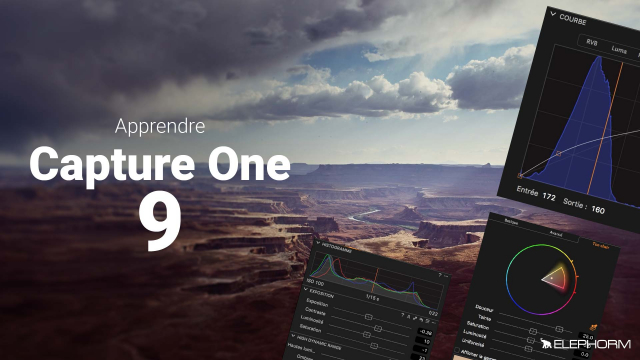Maîtrise des Outils de Barre d'Images
Apprenez à utiliser les outils de sélection, de déplacement, de zoom et de recadrage efficacement.
Démarrer avec Capture One 9
La capture













Le traitement des fichiers RAW



















Développement des fichiers RAW






Les catalogues










L'interface














Détails de la leçon
Description de la leçon
Dans cette leçon, nous allons explorer en profondeur l'utilisation des différents outils disponibles dans la barre d'outils, essentiels pour gérer et manipuler des images. Nous discuterons de l'outil flèche permettant de sélectionner différentes images et de l'outil déplacement pour déplacer des images vers des dossiers ou la corbeille. Ensuite, nous couvrirons l'outil loop qui permet de zoomer sur une partie de l'image avec diverses options de zoom. L'outil de recadrage sera également détaillé, incluant comment ajouter et modifier des rapports hauteur-largeur.
Nous aborderons également l'utilisation de l'outil rotation pour redresser des photos et corriger des perspectives, ainsi que l'outil masque pour peindre des zones spécifiques d'une image et y appliquer des réglages. Enfin, nous évoquerons l'outil de correction des tâches sur le capteur et l'outil permettant de copier et appliquer des réglages d'une image à une autre.
Objectifs de cette leçon
Les objectifs de cette vidéo sont d'apprendre à :
- Utiliser les outils de sélection et de déplacement.
- Manipuler les outils de zoom et de recadrage.
- Appliquer des rotations et corriger des perspectives.
- Utiliser des masques pour des réglages spécifiques.
Prérequis pour cette leçon
Les prérequis pour suivre cette vidéo incluent :
- Connaissance de base en retouche photo.
- Usage courant d'un éditeur d'images.
- Compréhension fondamentale des termes photographiques.
Métiers concernés
Les professionnels suivants peuvent grandement bénéficier de cette vidéo :
- Photographes professionnels et amateurs.
- Graphistes et designers.
- Éditeurs photo et professionnels de la création visuelle.
Alternatives et ressources
Pour ceux cherchant des alternatives, les logiciels suivants peuvent être considérés :
- Adobe Photoshop pour des fonctionnalités avancées.
- GIMP comme solution open-source.
- Corel PaintShop Pro pour un autre choix complet.
Questions & Réponses